Πώς να ρυθμίσετε τον ήχο στο TikTok
Miscellanea / / August 09, 2022

Είτε είστε νέος είτε έμπειρος χρήστης του TikTok, πρέπει να έχετε αντιμετωπίσει προβλήματα με το πώς να σύρετε για να ρυθμίσετε τον ήχο στο TikTok, να τοποθετήσετε τον ήχο στη μέση ενός TikTok ή ακόμα και να περικόψετε μουσική στο TikTok. Έτσι, εάν έχετε αντιμετωπίσει ή αντιμετωπίζετε ακόμα αυτά τα προβλήματα και θέλετε μια γρήγορη λύση για τα ίδια, διαβάστε αυτό το άρθρο μέχρι το τέλος. Σας φέρνουμε έναν χρήσιμο οδηγό που θα σας διδάξει κάθε ένα από αυτά τα πράγματα βήμα προς βήμα. Τώρα, ας ξεκινήσουμε!

Περιεχόμενα
- Πώς να ρυθμίσετε τον ήχο στο TikTok
- Πώς να προσθέσετε οποιονδήποτε ήχο ή μουσική στα βίντεο TikTok;
- Πώς ελέγχετε την ένταση ενός TikTok;
- Πώς κόβετε τη μουσική στο TikTok;
- Πώς προσαρμόζετε το TikTok με το Sound Sync;
- Πώς σύρετε για να ρυθμίσετε τον ήχο στο TikTok;
- Γιατί δεν μπορείτε να προσαρμόσετε τη μουσική στο TikTok;
- Πώς διορθώνετε την καθυστέρηση ήχου στο TikTok;
- Γιατί δεν μπορείτε να επεξεργαστείτε μουσική στο TikTok;
- Πώς χρησιμοποιείτε τον πλήρη ήχο στο TikTok;
- Πώς βάζετε τον ήχο στη μέση ενός TikTok;
- Πώς ξεκινάτε ένα τραγούδι σε ένα συγκεκριμένο σημείο στο TikTok;
- Πώς αλλάζετε τον ήχο σε ένα TikTok μετά τη δημοσίευση;
Πώς να ρυθμίσετε τον ήχο στο TikTok
Μπορείτε να προσαρμόσετε τον ήχο, όπως να περικόψετε τη μουσική ή να σύρετε για να προσαρμόσετε τον ήχο από το οθόνη επεξεργασίας στο TikTok. Συνεχίστε να διαβάζετε περαιτέρω για να βρείτε τα βήματα που εξηγούν το ίδιο λεπτομερώς με χρήσιμες εικόνες για καλύτερη κατανόηση και επίσης να καταλάβετε εάν μπορείτε πραγματικά να βάλετε ήχο στη μέση ενός TikTok.
Σημείωση: Δεδομένου ότι τα smartphone δεν έχουν τις ίδιες επιλογές ρυθμίσεων, διαφέρουν από κατασκευαστή σε κατασκευαστή. Ως εκ τούτου, βεβαιωθείτε ότι έχετε τις σωστές ρυθμίσεις πριν αλλάξετε κάποια στη συσκευή σας. Τα επόμενα βήματα πραγματοποιήθηκαν στις OnePlus Nord, όπως φαίνεται στις εικόνες.
Πώς να προσθέσετε οποιονδήποτε ήχο ή μουσική στα βίντεο TikTok;
Το TikTok δεν σας επιτρέπει να χρησιμοποιείτε τον ήχο ή τη μουσική που θέλετε στο βίντεό σας στο TikTok. Σας επιτρέπει μόνο να προσθέσετε soundtracks που είναι διαθέσιμα στο TikTok ή εάν είναι πρωτότυπο. Εάν θέλετε να προσθέσετε τον επιθυμητό ήχο ή μουσική σε βίντεο TikTok, πρέπει να προσθέσετε τη μουσική ή το soundtrack που επιθυμείτε χρησιμοποιώντας κάποιο τρίτο μέρος επεξεργασία βίντεο εφαρμογή που σας επιτρέπει να προσθέτετε soundtrack στα βίντεό σας. Στη συνέχεια, μπορείτε να ανεβάσετε αυτό το επεξεργασμένο βίντεο στο TikTok με τον αρχικό του ήχο. Ακολουθήστε τα παρακάτω βήματα για να προσθέσετε μουσική από τη βιβλιοθήκη TikTok:
1. Ανοιξε το Τικ Τοκ εφαρμογή στο δικό σας Android ή iOS τηλέφωνο.
2. Πατήστε στο + εικονίδιο από το κάτω μέρος της οθόνης.

3. Πατήστε στο εικονίδιο εγγραφής προς την αρχή εγγραφή βίντεο και πατήστε το ξανά για να να σταματήσει το.
Σημείωση: Μπορείτε επίσης να πατήσετε Μεταφόρτωση για να επιλέξετε ένα βίντεο από το δικό σας Φιλμ φωτογραφικής μηχανής.
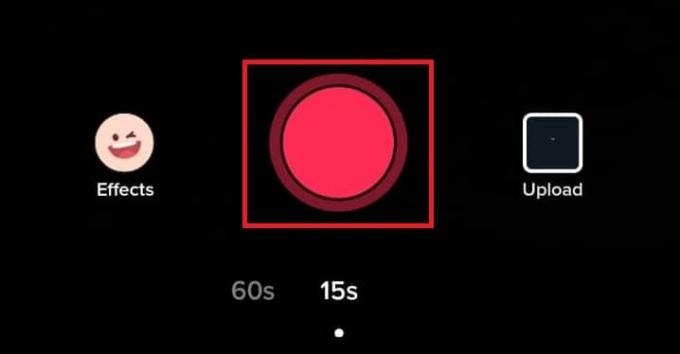
4. Πατήστε στο κόκκινο εικονίδιο σημάδι από την κάτω δεξιά γωνία.
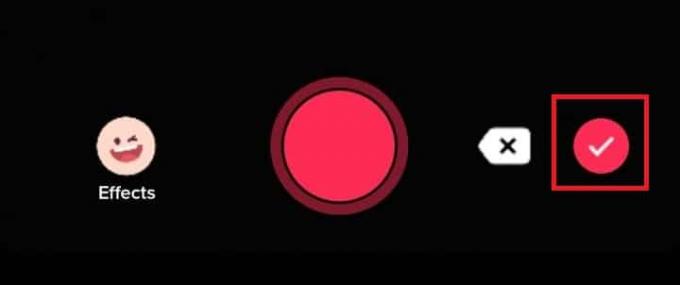
5. Πατήστε στο Ήχοι επιλογή για προσθήκη α επιθυμητό soundtrack.

6. Στη συνέχεια, αναζητήστε και επιλέξτε το δικό σας επιθυμητή μουσική από τη μουσική βιβλιοθήκη TikTok.
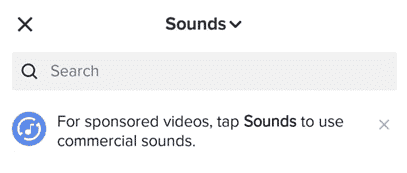
Διαβάστε επίσης: Πώς να κάνετε μεγαλύτερα κλιπ στο TikTok
Πώς ελέγχετε την ένταση ενός TikTok;
Οι ήχοι και η ένταση στο TikTok είναι ζωτικής σημασίας για να γίνουν viral τα βίντεό σας στο TikTok, καθώς οι χρήστες απολαμβάνουν να ακούν δυνατά και καθαρά ήχο. Ο ήχος σου είναι ρυθμίζεται αυτόματα στο 100% της έντασης όταν προσθέτετε ένα βίντεο στον λογαριασμό σας TikTok. Επίσης, μπορείτε να προσθέσετε δύο τύπους soundtrack: αρχικός ήχος και πρόσθετος ήχος. Το TikTok παρέχει μια ενσωματωμένη δυνατότητα αλλαγής της έντασης τόσο του αρχικού ήχου όσο και των προστιθέμενων soundtrack. Μπορείτε να αλλάξετε το επίπεδο έντασης οπουδήποτε μεταξύ 0% και 200%. Δείτε πώς μπορείτε να ρυθμίσετε τον ήχο στο TikTok:
1. Ανοιξε το Τικ Τοκ εφαρμογή στη συσκευή σας και πατήστε στο + εικονίδιο στον πάτο.

2. Πατήστε στο Μεταφόρτωση επιλογή και επιλέξτε τη δική σας εγγεγραμμένο βίντεο.
3. Στη συνέχεια, πατήστε Ήχοι από την κάτω αριστερή γωνία.
4. Αναζητήστε και επιλέξτε το επιθυμητό ήχο θέλετε από τη λίστα.
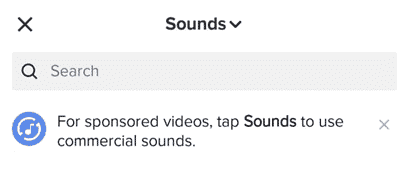
5. Στη συνέχεια, πατήστε στο Ενταση ΗΧΟΥ επιλογή στη δεξιά πλευρά της οθόνης.

6. Προσαρμόζω την ένταση του αρχικού και τον προστιθέμενο ήχο ανάλογα.
7. Στη συνέχεια, πατήστε Ολοκληρώθηκε.
Σημείωση: Μπορείτε να προσαρμόσετε και τα δύο soundtracks αυξάνοντας ή μειώνοντάς τα από 0 τοις εκατό έως 200 τοις εκατό. Ρυθμίστε το ρυθμιστικό έντασης στο 0% για σίγαση οποιουδήποτε soundtrack.

8. Στη συνέχεια, πατήστε Επόμενο.
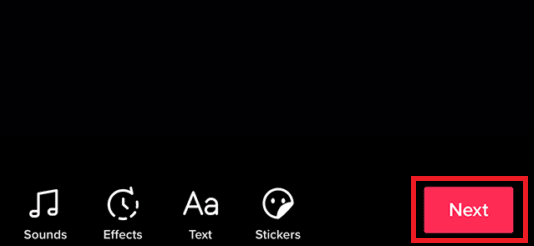
9. Προσθέστε οποιοδήποτε επιθυμητή λεζάντα στο βίντεό σας και πατήστε Θέση.

Διαβάστε επίσης: Πώς να προσθέσετε εικόνες στο βίντεο TikTok χωρίς παρουσίαση
Πώς κόβετε τη μουσική στο TikTok;
Οι χρήστες ανεβάζουν διάφορα βίντεο TikTok, τα οποία ποικίλλουν σε διάρκεια. Κυρίως, το βίντεο TikTok ποικίλλει από 15 δευτερόλεπτα έως 60 δευτερόλεπτα. Επομένως, είναι δύσκολο ο ήχος και τα soundtracks από τη μουσική του TikTok να ταιριάζουν και να συγχρονίζονται τέλεια με κάθε βίντεο. Αν και ένα πλήρες τραγούδι δεν μπορεί να συμπεριληφθεί σε ένα βίντεο, το τραγούδι μπορεί να χρησιμεύσει ως ένα κομμάτι εξαιρετικής μουσικής υπόκρουσης για αυτά τα μικρά βίντεο TikTok. Ετσι το δυνατότητα περικοπής στο TikTok είναι χρήσιμο για την εκτέλεση αυτής της λειτουργίας. Για να περικόψετε μουσική στο TikTok, ακολουθήστε αυτά τα βήματα:
1. Μόλις ηχογραφήσετε το βίντεό σας και είστε στο οθόνη επεξεργασίας, πατήστε στο Τακτοποίηση επιλογή.
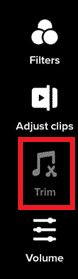
2. Επίλεξε το επιθυμητή ενότητα ήχου θέλετε να προσθέσετε στο βίντεο TikTok και πατήστε στο εικονίδιο σημάδι Απο πάνω.
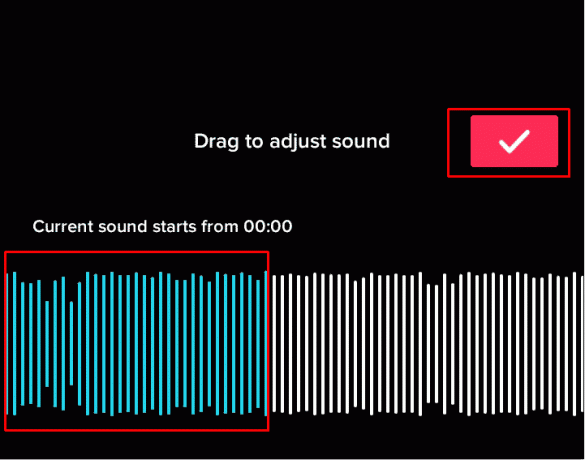
3. Στη συνέχεια, πατήστε Ολοκληρώθηκε για να αποθηκεύσετε τις αλλαγές σας.
Με αυτό, θα έχετε περικόψει με επιτυχία τη μουσική στο TikTok.
Πώς προσαρμόζετε το TikTok με το Sound Sync;
Ακολουθήστε τα παρακάτω βήματα σχετικά με τον τρόπο προσαρμογής του ήχου στο TikTok με συγχρονισμό ήχου:
1. Ανοιξε Τικ Τοκ εφαρμογή στη συσκευή σας.
2. Επιλέξτε το επιθυμητό Βίντεο TikTok του οποίου τον ήχο θέλετε να προσθέσετε στο βίντεό σας.
3. Πατήστε στο μουσική υπόκρουσηκαι μετά πατήστε Χρησιμοποιήστε αυτόν τον ήχο.

4. Επίλεξε το επιθυμητό βίντεο θέλετε να συμπεριλάβετε και να πατήσετε Επόμενο.

5. Πατήστε Επόμενο μετά την προσαρμογή του βίντεο.
Σημείωση: Βεβαιωθείτε ότι έχετε επιλέξει το Συγχρονισμός ήχου επιλογή.

6. Στη συνέχεια, πατήστε Ολοκληρώθηκε για να αποθηκεύσετε τις αλλαγές σας.
Ο Αυτόματος συγχρονισμός ήχου είναι μια σχετικά γρήγορη και απλή διαδικασία, μετά την οποία μπορείτε να ολοκληρώσετε την επεξεργασία του βίντεό σας και να το δημοσιεύσετε στο TikTok.
Διαβάστε επίσης: Διορθώστε το Netflix Audio Video Out of Sync σε υπολογιστή Windows 10
Πώς σύρετε για να ρυθμίσετε τον ήχο στο TikTok;
Ακολουθήστε τα παρακάτω βήματα για να ρυθμίσετε τον ήχο στο TikTok:
1. Ανοιξε το Τικ Τοκ εφαρμογή και καταγράψτε το βίντεο.
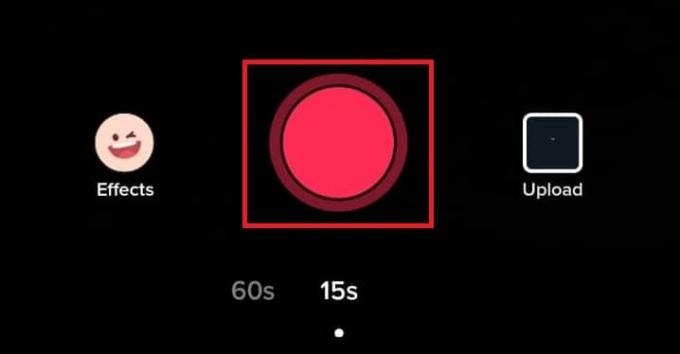
2. Τώρα, πατήστε στο Περικοπή εικονίδιο από την οθόνη επεξεργασίας.
3. Επίλεξε το επιθυμητή ενότητα ήχου θέλετε να προσθέσετε στο βίντεο.
4. Στη συνέχεια, πατήστε στο εικονίδιο σημάδι Απο πάνω.

5. Πατήστε Ολοκληρώθηκε για να αποθηκεύσετε τις αλλαγές σας. Έτσι μπορείτε επίσης να κόψετε μουσική στο TikTok.
Γιατί δεν μπορείτε να προσαρμόσετε τη μουσική στο TikTok;
Αφού μάθετε πώς να προσαρμόζετε τον ήχο στο TikTok και εφαρμόζετε τα βήματα, μερικές φορές μπορεί να μην λειτουργεί για εσάς. Το TikTok διαθέτει ένα ενσωματωμένο μουσικό απόθεμα με μια ποικιλία από soundtracks, τα οποία μπορείτε εύκολα να επιλέξετε για τα βίντεό σας στο TikTok. Αλλά αν θέλετε να επεξεργαστείτε μουσική, το TikTok δεν σας επιτρέπει να το κάνετε. Τικ Τοκ στερείται αυτής της ικανότητας. Οι χρήστες δεν μπορούν να προσαρμόσουν τη μουσική στα βίντεό τους, ακόμα κι αν το θέλουν. Αλλά μπορείτε να χρησιμοποιήσετε μια εφαρμογή επεξεργασίας βίντεο τρίτων, όπως π.χ KineMaster, κ.λπ., για να επεξεργαστείτε τον ήχο και στη συνέχεια να τον ανεβάσετε στο TikTok με το αρχικό soundtrack. Με τη βοήθεια αυτής της εφαρμογής, μπορείτε επίσης να βάλετε ήχο στη μέση ενός TikTok.

Πώς διορθώνετε την καθυστέρηση ήχου στο TikTok;
Εάν αντιμετωπίζετε κάποιο ζητήματα που σχετίζονται με τον ήχο καθυστέρηση στο TikTok, μία από τις παρακάτω μεθόδους θα σας βοηθήσει να το διορθώσετε.
Σημείωση: Βεβαιωθείτε ότι έχετε παράσχει στο TikTok όλα τα δικαιώματα στο τηλέφωνό σας.
Μέθοδος 1: Ενημερώστε την εφαρμογή TikTok
Η ενημέρωση της εφαρμογής TikTok στην πιο πρόσφατη διαθέσιμη έκδοση μπορεί να βοηθήσει αυτό το ζήτημα.
1. Ανοιξε το Google Play Store εφαρμογή στη συσκευή σας Android.
Σημείωση: Ανοιξε App Store εάν είστε χρήστης iOS.
2. Αναζήτηση Τικ Τοκ στη γραμμή αναζήτησης και πατήστε Εκσυγχρονίζω.

Διαβάστε επίσης: Πώς να αποθηκεύσετε το βίντεό σας στο TikTok χωρίς υδατογράφημα
Μέθοδος 2: Χρησιμοποιήστε τη λειτουργία χρονοδιακόπτη
Η λειτουργία χρονοδιακόπτη στο TikTok θα καθυστερήσει μερικά δευτερόλεπτα πριν ξεκινήσουν οι εγγραφές. Ακολουθήστε τα παρακάτω βήματα:
1. Πατήστε στο Εικονίδιο χρονοδιακόπτη πριν ξεκινήσετε την εγγραφή.
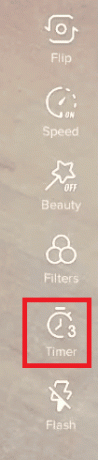
2. Ρυθμίστε το χρονόμετρο και πατήστε Ξεκινήστε να πυροβολείτε.
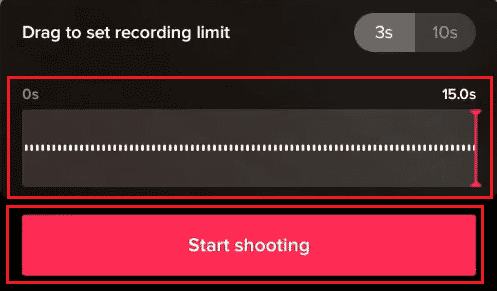
Μέθοδος 3: Εκκαθαρίστε την προσωρινή μνήμη εφαρμογών TikTok
Μπορείτε εύκολα να διαγράψετε την προσωρινή μνήμη της εφαρμογής TikTok από την εφαρμογή ρυθμίσεων για κινητά.
1. Ανοιξε το Ρυθμίσεις εφαρμογή στο τηλέφωνό σας.
2. Πατήστε Εφαρμογές και ειδοποιήσεις.

3. Σύρετε προς τα κάτω και πατήστε Τικ Τοκ από τη λίστα.
4. Πατήστε Αποθήκευση και κρυφή μνήμη.
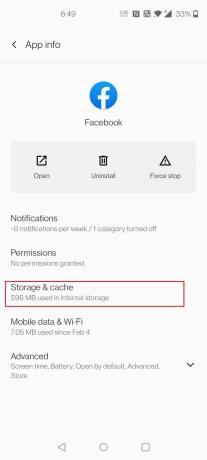
5. Πατήστε Εκκαθάριση προσωρινής μνήμης.
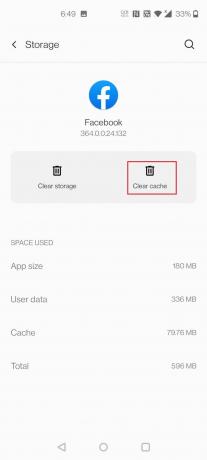
Μέθοδος 4: Επανεγκαταστήστε την εφαρμογή TikTok
Ακολουθήστε τα παρακάτω βήματα για να εγκαταστήσετε ξανά την εφαρμογή TikTok:
1. Κρατήστε πατημένο το Εφαρμογή TikTok στο μενού του κινητού σας τηλεφώνου.
2. Πατήστε Απεγκατάσταση επιλογή.

3. Πατήστε Απεγκατάσταση στο αναδυόμενο παράθυρο για επιβεβαίωση.
4. Ανοιξε το Google Play Store εφαρμογή από το συρτάρι εφαρμογών στο τηλέφωνό σας.
5. Στη γραμμή αναζήτησης, πληκτρολογήστε Τικ Τοκ.
6. Από τα αποτελέσματα αναζήτησης, επιλέξτε το Τικ Τοκ εφαρμογή και πατήστε στο Εγκαθιστώ επιλογή.

7. Μόλις εγκατασταθεί η εφαρμογή, επανεκκίνηση την εφαρμογή και Σύνδεση στον λογαριασμό σας.
Ας ελπίσουμε ότι μία από αυτές τις μεθόδους θα επιλύσει το πρόβλημα καθυστέρησης ήχου και μπορείτε να προσαρμόσετε τον ήχο στο TikTok χωρίς κανένα εμπόδιο.
Διαβάστε επίσης: Πώς να λάβετε βίντεο 3 λεπτών στο TikTok
Γιατί δεν μπορείτε να επεξεργαστείτε μουσική στο TikTok;
Το TikTok διαθέτει μια ενσωματωμένη βιβλιοθήκη με διάφορα soundtracks για τα βίντεό σας στο TikTok. Ωστόσο, οι χρήστες δεν μπορούν να επεξεργαστούν τα βίντεό τους, ακόμα κι αν το θέλουν. Αλλά μπορείτε να χρησιμοποιήσετε ένα βίντεο τρίτου μέρους εφαρμογή επεξεργασίας όπως CapCut, KineMaster, κ.λπ., για να επεξεργαστείτε τον ήχο και στη συνέχεια να τον ανεβάσετε στο TikTok με το αρχικό soundtrack.
Πώς χρησιμοποιείτε τον πλήρη ήχο στο TikTok;
Εάν θέλετε να χρησιμοποιήσετε ένα πλήρες soundtrack στη βιβλιοθήκη αποθεμάτων ήχου TikTok, τότε το Το βίντεο που εγγράφετε ή ανεβάζετε θα πρέπει επίσης να είναι όσο ο ήχος. Στη συνέχεια, πατήστε Ήχοι για να προσθέσετε τον επιθυμητό ήχο από τη βιβλιοθήκη αποθέματος ήχου TikTok.
- Χρησιμοποιώντας ένα τραγούδι διάρκειας 3 λεπτών—ή πιθανώς μεγαλύτερο—από το δικό σας τοπική συσκευή καθώς το υπόβαθρο ήχου TikTok θα μπορούσε να απαιτήσει περισσότερη προσπάθεια από την απλή προσθήκη μουσικής από το απόθεμα μουσικής TikTok.
- Αλλά αν θέλετε να προσθέσετε το πλήρες κομμάτι ήχου για περισσότερο από 1 λεπτό, πρέπει να χρησιμοποιήσετε το α εφαρμογή επεξεργασίας βίντεο τρίτων, σαν CapCut που σας επιτρέπει να προσθέτετε soundtracks στα βίντεό σας. Στη συνέχεια, μπορείτε να ανεβάσετε αυτό το επεξεργασμένο βίντεο στο TikTok με τον αρχικό του ήχο.

Πώς βάζετε τον ήχο στη μέση ενός TikTok;
Υπάρχει σε καμία περίπτωση δεν μπορείτε να προσθέσετε ή να βάλετε ήχο στη μέση ενός TikTok ή δημιουργήστε τον δικό σας ήχο αναμειγνύοντας δύο ξεχωριστά κομμάτια ήχου χρησιμοποιώντας την εφαρμογή TikTok. Εάν θέλετε να προσθέσετε μουσική στη μέση ενός TikTok, πρέπει να χρησιμοποιήσετε εφαρμογές επεξεργασίας βίντεο τρίτων, όπως αναφέρθηκε παραπάνω σε αυτό το άρθρο για να τοποθετήσετε με επιτυχία τον ήχο στη μέση ενός TikTok.
Πώς ξεκινάτε ένα τραγούδι σε ένα συγκεκριμένο σημείο στο TikTok;
Ακόμα κι αν θέλετε να ξεκινήσετε ένα τραγούδι σε ένα συγκεκριμένο σημείο στο TikTok, υπάρχει καμία τέτοια δυνατότητα δεν είναι διαθέσιμη στην εφαρμογή TikTok. Εάν θέλετε να προσθέσετε ένα τραγούδι σε οποιοδήποτε σημείο ενός βίντεο, πρέπει να χρησιμοποιήσετε εφαρμογές επεξεργασίας βίντεο τρίτων, όπως CapCut ή KineMaster.
Πώς αλλάζετε τον ήχο σε ένα TikTok μετά τη δημοσίευση;
Δυστυχώς, υπάρχει τίποτα δεν μπορείτε να κάνετε για να τροποποιήσετε ή αλλάξτε τον ήχο μόλις το βίντεο αναρτηθεί και προβληθεί από τους χρήστες του TikTok. Για να αλλάξετε τον ήχο σε ένα TikTok μετά τη δημοσίευση, το πρώτο βήμα είναι να διαγράψετε αυτό το TikTok. Στη συνέχεια, ξεκινήστε με ένα φρέσκο TikTok και για να βεβαιωθείτε ότι έχετε τον ιδανικό ήχο. Μπορείτε να αφιερώσετε το χρόνο σας ταξινομώντας τους διαθέσιμους ήχους επειδή δεν υπάρχουν αλλαγές ή τροποποιήσεις που μπορούν να γίνουν μετά τη δημοσίευση του βίντεο.
Συνιστάται:
- Διορθώστε το Sling TV Down στο Android
- Πώς να ανακτήσετε τον παραβιασμένο μουσικό λογαριασμό
- Πώς να μιλήσετε με ήχο στο TikTok χωρίς Voiceover
- Πώς να αλλάξετε τον ήχο ειδοποίησης Snapchat στο Android
Ελπίζουμε να καταλάβατε τα βήματα για πώς να ρυθμίσετε τον ήχο στο TikTok και μπόρεσαν να το εκτελέσουν με επιτυχία. Μπορείτε να υποβάλετε τις απορίες σας σχετικά με αυτό το άρθρο και τις προτάσεις θεμάτων για μελλοντικά άρθρα στην παρακάτω ενότητα σχολίων.



